Efnisyfirlit
Steam Family Sharing er frábær eiginleiki sem gerir fjölskyldumeðlimum eða vinum kleift að deila Steam bókasafninu sínu án þess að kaupa sama leikinn tvisvar. Hins vegar geta stundum notendur lent í vandræðum með þennan eiginleika, sem getur verið pirrandi þegar þú hefur ekki aðgang að leikjunum sem þú hefur fengið leyfi til að spila.
Eitt af algengustu vandamálunum er „Steam Family Sharing virkar ekki“ villan, sem getur komið í veg fyrir að þú hafir aðgang að sameiginlega bókasafninu þínu. Þessi grein mun veita fljótlega leiðsögn um hvernig á að laga Steam Family Sharing virkar ekki, svo þú getir haldið áfram að spila uppáhalds leikina þína með fjölskyldu þinni og vinum.
Algengar ástæður fyrir því að Steam Family Share virkar ekki
Skilningur algengar ástæður fyrir því að Steam Family Sharing virkar ekki geta hjálpað þér fljótt að bera kennsl á rót vandans og beita samsvarandi lausn. Hér eru nokkrar ástæður fyrir því að Steam Family Sharing gæti ekki virkað eins og til er ætlast:
- Umgamall Steam viðskiptavinur: Gamaldags Steam viðskiptavinur getur valdið samhæfnisvandamálum með Family Sharing eiginleikanum. Regluleg uppfærsla á Steam-biðlaranum þínum getur hjálpað til við að koma í veg fyrir slík vandamál og tryggja óaðfinnanlega upplifun.
- Skildar leikjaskrár: Skemmdar eða skemmdar leikjaskrár geta komið í veg fyrir að Family Sharing-eiginleikinn virki rétt. Að sannreyna heilleika leikjaskránna í Steam bókasafninu þínu getur hjálpað til við að bera kennsl á og laga öll vandamál.
- Í þriðja lagi-Truflun á veisluforritum: Vírusvarnarhugbúnaður eða önnur forrit frá þriðja aðila geta stundum truflað Steam Family Sharing, sem veldur því að hún virkar ekki. Að slökkva á þessum forritum tímabundið eða bæta Steam við undantekningarlistann getur hjálpað til við að leysa málið.
- Röngar fjölskyldudeilingarstillingar: Ef fjölskyldudeilingarstillingar eru ekki rétt stilltar gætirðu lent í vandræðum með að fá aðgang að sameiginlegt bókasafn. Tvítékkaðu stillingarnar og ganga úr skugga um að samnýting bókasafna sé leyfð á réttum tölvum getur hjálpað til við að laga málið.
- Leikur styður ekki deilingu: Sumir leikir gætu ekki verið samhæfir fjölskyldudeilingu . Að rannsaka hvort umræddur leikur styður Family Sharing getur hjálpað þér að ákvarða hvort vandamálið sé við leikinn sjálfan eða annan þátt.
- Farið yfir tækismörk: Steam Family Sharing gerir þér kleift að deila bókasafninu þínu með allt að fimm fjölskyldumeðlimum. Ef þú reynir að deila bókasafninu þínu með fleirum gæti aðgerðin ekki virkað rétt.
- Steam Guard Security: Steam Guard Security bætir auka verndarlagi við Steam reikninginn þinn. Ef Steam Guard er ekki virkt eða stillt á réttan hátt gætirðu lent í vandræðum með fjölskyldudeilingareiginleikann.
Með því að bera kennsl á algengar ástæður fyrir því að Steam Family Sharing virkar ekki, geturðu fljótt úrræðaleit og leyst vandamálið, sem gerir þér kleift að halda áframnjóttu uppáhaldsleikjanna þinna með fjölskyldu þinni og vinum.
Hvernig á að gera við Steam fjölskyldudeilingu sem virkar ekki
Gerðu bókasafn aðgengilegt
Skref 1: Opnaðu Steam app og smelltu á Steam hnappinn.

Skref 2: Smelltu á Stillingar og veldu Fjölskylda .
Skref 3: Hakaðu í reitinn fyrir Heimilda deilingu bókasafns á þessari tölvu .
Skref 4: Smelltu á Stjórna öðrum tölvum .

Skref 5: Smelltu á Afturkalla fyrir samsvarandi tölvu.

Skref 6: Framkvæmdu sömu aðferð á öllum tölvum.
Skref 7: Þegar heimildarskilaboðin birtast skaltu biðja um leyfi til að keyra leik frá sameiginlegu Steam bókasafn á þeim skjá.
Skref 8: Smelltu á hlekkinn í tölvupóstinum sem barst til að endurheimta viðkomandi tölvu.
Slökktu tímabundið á vírusvörn
Að slökkva á vírusvarnarforritinu gæti hjálpað til við að leysa þetta mál, þannig að þú getur veitt Steam bókasafnsaðgang án þess að fá "Steam Library Sharing" villuskilaboðin. Ef vírusvörnin þín flaggar Steam skrár sem hugsanlega hættulegar og kemur í veg fyrir að þær virki, slökktu á því og reyndu að fá aðgang að Steam bókasafninu aftur.
Skref 1: Smelltu á upp-örina táknið neðst í hægra horninu á skjánum.
Skref 2: Smelltu á Windows öryggistáknið .
Skref 3: Veldu Veira & Threat Protection og smelltu á ManageStillingar .

Skref 4: Slökkva tímabundið á Rauntímavörn.
Staðfestu heiðarleika leikjaskránna
Að staðfesta leikjaskrár í Steam appinu er mikilvægt skref í að viðhalda heilleika leikjaupplifunar þinnar. Með því að staðfesta leikjaskrárnar geturðu tryggt að þú sért með nýjustu útgáfuna af leiknum og tilheyrandi DLC eða stækkanir. Þetta ferli getur einnig hjálpað til við að bera kennsl á skemmdir eða skrár sem vantar.
Skref 1: Opnaðu Steam appið og smelltu á Library .

Skref 2: Hægri-smelltu á leikinn sem þú vilt staðfesta og veldu Eiginleikar .

Skref 3: Í í Properties glugganum, veldu Staðbundnar skrár og smelltu á Staðfestu heilleika leikskráa .

Ef vírusvörnin þín veldur þessu vandamáli geturðu leyst það með því að útiloka Steam skráarslóðina frá vírusskönnuninni.
C:/Program Files/Steam/SteamAppsCommon
Keyra SFC skönnun
Keyra kerfisskrá Checker (SFC) skönnun er frábær leið til að athuga hvort skemmdir eða skemmdar kerfisskrár séu á tölvunni þinni. Þetta er ókeypis, innbyggður Windows eiginleiki sem gerir þér kleift að skanna og skipta út skemmdum skrám með afriti í skyndiminni frá Microsoft. Þetta getur hjálpað til við að leysa ýmsar gerðir af Windows villum og bæta heildarstöðugleika kerfisins þíns.
Skref 1: Opnaðu Start valmyndina og sláðu inn cmd .
Skref 2: Smelltu á Keyra semstjórnandi.

Skref 3: Í skipanalínunni, sláðu inn SFC/scannow og ýttu á enter takkann.

Endurstilla Winsock
Endurstilling Winsock er leið til að gera við allar skemmdir eða villur sem kunna að vera til staðar í Winsock vörulistanum, sem er listi yfir allar nettengingar fyrir tölvu. Það er algeng leið til að laga nettengingarvandamál.
Skref 1: Opnaðu Start valmyndina og sláðu inn cmd.
Skref 2: Smelltu á Keyra sem stjórnandi .

Skref 3: Í skipanalínunni, sláðu inn netsh winsock reset og ýttu á enter takkann.
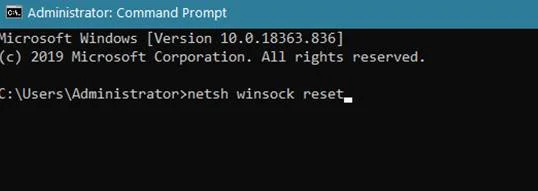
Eftir að Winsock endurstillingunni er lokið er mikilvægt að endurræsa tölvuna svo allar breytingar geti tekið gildi. Þegar tölvan hefur verið endurræst verða allar Winsock stillingar aftur í upprunalegt horf og öll önnur vandamál sem áður voru til staðar ættu vonandi að vera leyst.
Flyttu Steam uppsetningarskránum
Flyttu Steam skrár. getur verið erfiður, en það er hægt með nokkrum skrefum. Áður en þú byrjar skaltu ganga úr skugga um að þú hafir tekið öryggisafrit af öllum Steam leikjum og biðlaraskrám á öruggum stað.
Þetta er hægt að gera af ýmsum ástæðum, eins og að flytja eignarhald leikjanna frá einum notanda til annars, uppfæra tölvu, eða færa skrárnar á annað drif.
Skref 1: Hættu Steam forritinu þínu.
Skref 2: Opnaðu Start valmyndina, sláðu inn Steam, og smelltuá Opna skráarstaðsetningu.

Skref 3: Finndu eftirfarandi skrár SteamApps, Steam.exe og Userdata.
Skref 4: Afritaðu þessar skrár á annan stað

Skref 5: Eyddu skránum í Steam möppunni.
Skref 6: Afritaðu SteamApps, Steam.exe og Userdata skrárnar í Steam möppuna.
Leyfa Steam í gegnum eldvegginn
Leyfa Steam forritinu í gegnum eldveggurinn er frábær leið til að tryggja að þú hafir aðgang að öllu efni sem til er á Steam og spilað leiki á netinu með vinum þínum. Með því að leyfa Steam appinu í gegnum eldvegginn geturðu tryggt að netið þitt sé öruggt á meðan þú hefur aðgang að netleikjaþjónustunni. Þú getur auðveldlega hleypt Steam appinu í gegnum eldvegginn með því að stilla stillingarnar í eldveggsforritinu þínu.
Skref 1: Smelltu á örina upp neðst á skjánum þínum hægra horninu.
Skref 2: Smelltu á táknið Windows öryggis .
Skref 3: Veldu Eldvegg & netvörn og smelltu á Leyfa forriti í gegnum eldvegg .

Skref 4: Skruna niður, finndu Steam , og leyfðu því í gegnum almenn og einkanet .
Skref 5: Smelltu á OK hnappinn og endurræstu tölvuna þína.
Leikurinn styður kannski ekki Deiling
Eins og áður hefur verið gefið til kynna eru ekki allir leikir samhæfðir við Family Sharing. Þess vegna er nauðsynlegt að rannsaka á netinu tilathugaðu hvort hægt sé að deila leiknum sem þú ert að reyna að spila. Því miður, ef leikurinn styður ekki Family Sharing, þá er engin leið í kringum þetta mál.
Hins vegar, ef leikurinn styður Family Sharing og þú ert enn í erfiðleikum, ættir þú að íhuga að prófa ofangreindar lausnir. Að auki er mikilvægt að tryggja að tækið þitt keyri uppfærðasta hugbúnaðinn svo að fjölskyldusamnýting geti virkað rétt.
Sjálfvirkt viðgerðarverkfæri Windows Kerfisupplýsingar
Kerfisupplýsingar- Vélin þín keyrir Windows 7
- Fortect er samhæft við stýrikerfið þitt.
Mælt með: Til að gera við Windows villur skaltu nota þennan hugbúnaðarpakka; Forect System Repair. Þetta viðgerðarverkfæri hefur verið sannað til að bera kennsl á og laga þessar villur og önnur Windows vandamál með mjög mikilli skilvirkni.
Hlaða niður núna Fortect System Repair
- 100% öruggt eins og Norton hefur staðfest.
- Aðeins kerfið þitt og vélbúnaður er metinn.
Algengar spurningar um Steam-fjölskyldudeilingu virkar ekki
Hvað er fjölskyldubókasafnsdeiling á Steam?
Deiling fjölskyldubókasafns á Steam er eiginleiki sem gerir allt að fimm fjölskyldumeðlimir og gestir þeirra til að deila leikjasafni í eigu eins manns innan sama heimilis. Þetta þýðir að hver fjölskyldumeðlimur getur fengið aðgang að, hlaðið niður, sett upp og spilað leikina í sameiginlegubókasafn, óháð því hver keypti þau.
Af hverju get ég ekki notað Steam fjölskyldudeilingareiginleikann?
Steam Family Sharing er eiginleiki sem gerir steam notendum kleift að deila gufusöfnum sínum með allt að 5 aðrir. Ef steam reikningurinn sem notaður er til að deila fer yfir ákveðin mörk af vélum sem eru skráðar inn á hann er ekki hægt að nota þennan eiginleika. Hægt er að ná þessum mörkum þegar of mörgum gufureikningum er deilt úr einni vél eða ef verið er að nota sama reikning á mörgum tækjum
Hvað er Steam guard öryggi?
Steam Guard öryggi er viðbótarlag sem hægt er að bæta við allar skrár og reikninga í Steam bókasafninu þínu. Þessi öryggiseiginleiki er í boði fyrir alla Steam notendur og hægt er að virkja hann með því að gefa upp netfang. Þegar það hefur verið virkjað mun öll reikningsvirkni krefjast einstaks kóða sem er sendur á tengda netfangið áður en hægt er að ljúka þeim.

